
Innehåll
Nu när mitten av veckan Fortnite underhållstiden är äntligen över, den stora Week 8-patchen har kommit, och med den kommer en massa nya nya tillägg, inklusive ett snyggt återspelningsläge för att se all action från olika vinklar.
Uppspelningsläget är för närvarande inte tillgängligt för mobilen (ledsen iOS-spelare!), Men kan användas på både PC- och konsolutgåvor, vilket gör det mycket lättare för streamers att komma med lite mördare och hilariskt innehåll.
Ännu viktigare, om du vill förbättra din Fortnite spel och äntligen få det att # 1 vinna, kan du nu Omvaka dina viktigaste ögonblick från olika synvinklar för att se exakt vad du gjorde rätt (och fel) i en viss brandbekämpning.
Använda Fortnite Replay Mode
När du bara hoppar in i spelet efter de nya förändringarna i Fortnite 3,5 patch, frågar du förmodligen dig själv: Var hittar jag återspelningsläget? Det är konstigt gömt i en undermeny och visas inte framträdande på huvudskärmen Battle Royale, vilket inte ger någon mening (förvänta sig att den ska byta positioner i framtiden).
Få tillgång till Fortnites återspelningsläge, klicka på Karriärfliken högst upp till höger och välj sedan den stora Repris knappen längst till höger på skärmen, bredvid Leaderboards.
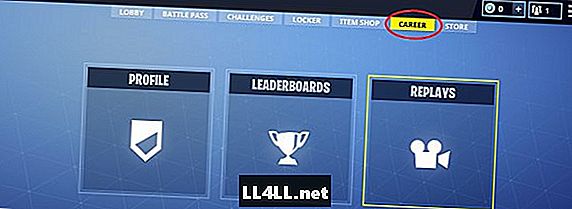
Därifrån bläddrar du bara igenom listan över nya matchningar för att hitta den du vill ha. Du kan se vilken match som är baserat på datum, matchlängd, slutposition och antal elimineringar.
Markera matchningen du vill ha och välj Spela, som spelar upp hela matchen från början till slut. Nu kan du klicka och dra överallt på skärmen för att ändra vinkeln.
Om du inte gillar den plats där kameran följer med kan du också ändra det genom att klicka på Tredje personlådan och välja Drone Follow, Drone Attach, Drone Free eller Gameplay för olika synpunkter.
För en helt klar HUD som bara visar spelet och inget annat, klicka på ögonikonen längst ner till vänster på skärmen. Därifrån kan du ytterligare anpassa vad som visas på skärmen för din fångade video genom att klicka på kamerans ikon till höger om ögonikonen. Om du till exempel vill att spelarens namn ska visas ovanför sin avatar för din video väljer du Namnplattor På.
Om du vill komma till de goda sakerna snabbare, använd bara plus och minus ikoner längst ned på skärmen för att påskynda eller sakta ner matchen.
Du är inte fast att bara se från ditt perspektiv, heller! Använd pilikonen på botten för att växla mellan spelare som du interagerade med för att se från deras synpunkter, vilket kan vara mycket användbart för att se hur du snipade, där du sprang in i sprängämnen där människor gömmer sig för det bästa försvaret och så vidare.
När du är klar, klicka bara på Escape och lämna matchen som om det var ett normalt spel av Battle Royale. För att spara din återspelning för att ladda upp någonstans, välj bara matchningen igen i listan och välj "byt namn och spara".
Viktig: Ändra inte dina repliker eller Fortnite kommer att krascha! Det här är en känd bugg som jobbar på, men förväntar sig att den håller fast i några dagar.
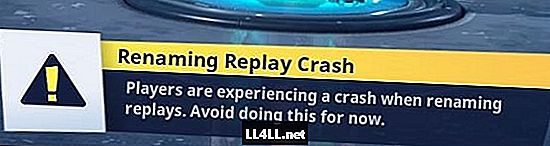
Det är alla grunderna du behöver veta för att kolla in replay-läget nya in Fortnite v3.5. Var noga med att dela med dig av dina bästa replik i kommentarerna och kolla in vårt senaste senaste Fortnite guider nedan:
- Fortnite Port-a-Fort Grenade - vad det är och hur man använder det
- Kusliga Skrattar Gnome Locations
- Surviving High Explosives Limited-Time Mode
- Vecka 7 Varuautomater
- Sök mellan en Metal Bridge Treasure Hunt
- Fortnite Får en sällsynt blå pump hagelgevär
- Så här använder du C4-externa sprängämnen
- Fortnite Förbjudna dansplatser